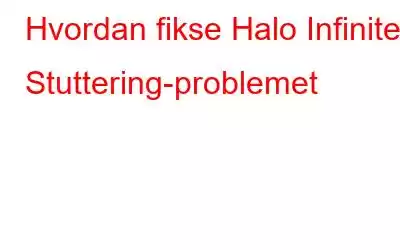Halo Infinite er nå live, og flere spillere har rapportert stamming, lagging og lave bildefrekvenser gjennom hele spillet. Du har kommet til rett sted hvis du har støtt på dette problemet og ønsker å vite hvordan du kan reparere det. Denne artikkelen har satt sammen en liste over rettelser som kan være nyttige for å fikse Halo Infinite-stammingsproblemer og også løse Halo Infinite-lagging-feil på din Windows-PC
Slik fikser du Halo Infinite-stammingsproblemet
Her er noen få metoder som kan fikse Halo Infinite-lagging-problemer, men det anbefales at du bekrefter minimumssystemkravene først før du utfører disse trinnene. Hvis maskinvaren din ikke samsvarer med kravene, må du først oppgradere maskinvaren og deretter prøve ut Halo Infinite.
Operativsystem Windows 10 RS5 x64-prosessor Intel i5-4440 eller AMD Ryzen 5 1600 minne 8 GB grafikk Nvidia GTX 1050 Ti eller AMD RX 570 DirectX Versjon 12 Lagring 50 GB gratis lagringsplassEtter at du har bekreftet minimumskravene til maskinvare, her er trinnene du må følge for å fikse Halo Infinite-stammeproblemet.
Metode 1: Endre spillinnstillinger
Noen spillere har oppdaget at å slå på VSYNC og justere bildefrekvensen til 144 eller 90 eliminerer stamming. Du kan gi det en sjanse. Det er en grunnleggende og vanlig løsning som har hjulpet mange spillere. Du er velkommen til å prøve det.
Trinn 1: Start Halo Infinite og spill det.
Trinn 2: Velg INNSTILLINGER fra rullegardinmenyen.
Trinn 3: Velg VIDEO fra rullegardinmenyen. Reduser OPPLØSNINGSSKALAEN til 90 prosent. Prøv oppløsningsskalering hvis du har lavend maskinvare.
Trinn 4: Definer MINIMUM og MAKSIMUM bildefrekvens. VSYNC bør være aktivert.
Trinn 5: Velg Ultra for TEXTURE FILTERING.
Trinn 6: Mens mange anbefaler å snu av ASYNC COMPUTE, hvis du har et AMD-grafikkort, bør du slå det på. Fordi den legger til minst 10FPS til den gjennomsnittlige bildefrekvensen din.
Trinn 7: Sjekk spillet ved å kjøre det.
Metode 2: Endre NVIDIA-oppløsning
Endre oppløsningen fra 4k til 1440p i NVIDIA-kontrollpanelet. For å lagre endringen, klikk på Bruk > Ja.
Gå tilbake til spillet og ta en titt. Hvis alt går jevnt uten hakking, besøk NVIDIA-kontrollpanelet og juster oppløsningen tilbake til 4K. T spillet skal fortsette å kjøre jevnt.
Metode 3: Deaktiver bakgrunnsapper
Bakgrunnsapper kan være skylden for stammingen i Halo Infinite. Spesielt bakgrunnsopptaksapper, som når de er aktivert kan forårsake ytelsesbekymringer. For å øke ytelsen, slå av disse appene.
Trinn 1: For å åpne Oppgavebehandling, trykk Ctrl + Shift + Esc samtidig.
Trinn 2: Klikk på appen i Prosess-fanen, og klikk deretter på Avslutt oppgave.
Trinn 3: Slå av all bakgrunn apper, og spill deretter Halo Infinite for å se om problemet fortsatt eksisterer.
Metode 4: Oppdater drivere
Bruk av tredjeparts driveroppdateringsprogramvare er det siste alternativet for å oppdatere alle driverne på systemet ditt. Advanced Driver Updater er et fantastisk verktøy for raskt å skanne og oppgradere alle driverne dine. Den oppdager og reparerer datamaskinens gamle, manglende og korrupte drivere i løpet av sekunder. Trinnene er som følger:
Trinn 1: Klikk på koblingen nedenfor for å laste ned og installere Advanced Driver Updater.
Trinn 2: Etter at programmet er installert, åpner du det fra snarveien på skrivebordet.
Trinn 3: For å starte skanneprosessen, velg Start skanning nå.
Trinn 4: Skjermen viser en liste over driverfeil. For å oppgradere grafikkdriveren, klikk på koblingen Oppdater driver ved siden av den.
Det siste ordet om hvordan du fikser Halo Infinite Stuttering-problemet
Jeg håper at metodene ovenfor vil hjelpe lesere med å fikse Halo Infinite-stammingsproblemene og også løse Halo Infinite-lagging-feil på din Windows-PC. Oppdatering av drivere er en av de beste pålitelige løsningene på alle mindre problemer og feil. Men før du prøver disse rettelsene, sjekk at minimumskravene samsvarer med PC-ens maskinvarespesifikasjoner,
Følg oss på sosiale medier – . For spørsmål eller forslag, vennligst gi oss beskjed i kommentarfeltet nedenfor. Vi vil gjerne komme tilbake til deg med en løsning. Vi legger jevnlig ut tips og triks, sammen med svar på vanlige problemer knyttet til teknologi.
Les: 0